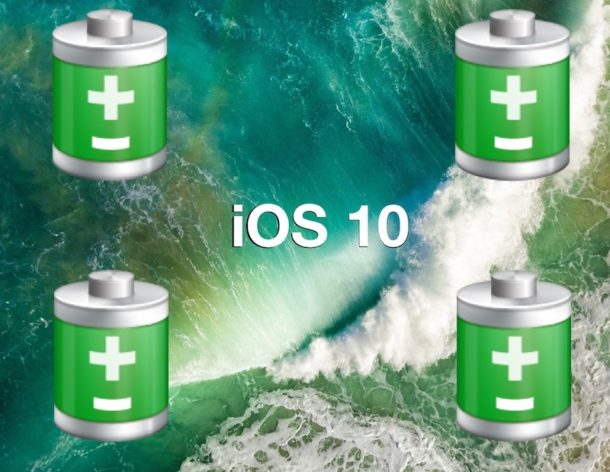
¿Se está agotando la batería más rápido con iOS 10? No debería serlo, pero algunas personas han sentido que actualizar a iOS 10 ha reducido la duración de la batería de su iPhone, iPad o iPod touch. Si sospecha que la actualización a iOS 10 ha empeorado la vida de su batería, siga leyendo para conocer algunas posibles razones de ello, así como algunas soluciones razonables.
0: ¡Espera! ¿Lo estás usando más?
Tabla y sumario del artículo
- 0: ¡Espera! ¿Lo estás usando más?
- 1: Conéctelo durante la noche
- 2: Reiniciar
- 3: Siga los consejos sobre la duración de la batería en Ajustes de la batería
- 4: Desactivar la actualización de la aplicación de fondo
- 5: Usar Reducir movimiento
- 6: Deshabilitar los servicios de localización que no necesita o utiliza
- 7: Copia de seguridad y restauración
- 8: ¿Harto? Considerar un downgrade
iOS 10 aporta muchas mejoras y cambios en la experiencia del iPhone, iPad y iPod touch, un efecto secundario de lo cual es que la gente tiende a usar sus dispositivos mucho más inmediatamente después de actualizarlos a una nueva versión de iOS. Bueno, cuando usas más tu dispositivo, la batería se agota más rápido.
Esto es muy común con las nuevas actualizaciones de iOS a medida que la gente explora las nuevas funciones de sus iPhones y iPads, así que ten en cuenta esto si sientes que el dispositivo se está agotando más rápido de lo normal…. ¿tal vez sólo estás usando el dispositivo más de lo que te imaginas?
Afortunadamente, es muy fácil comprobar cuánto tiempo llevas usando tu iPhone o iPad desde que se cargó por última vez, lo que te dará una idea de la duración de la batería y de su uso. Vaya a «Ajustes» y luego a «Batería» y desplácese hacia abajo para ver «Tiempo desde la última carga completa» para ver el uso y los tiempos de espera, lo que le da una idea de lo bien que está funcionando la batería.
1: Conéctelo durante la noche
Esto puede parecer un consejo extraño, pero una de las mejores cosas que puedes hacer después de actualizar a iOS 10 es conectar tu iPhone, iPad o iPod touch, dejar que la pantalla se apague y no hacer nada durante un largo periodo de tiempo. Dejar que se quede enchufado durante la noche mientras usted duerme es perfecto para esto.
Esto puede ser de ayuda porque iOS 10 indexa y escanea muchas de tus fotos y datos en segundo plano, para características que van desde Spotlight a las nuevas capacidades de Siri, pasando por las funciones de clasificación y búsqueda de fotos. Si bien es cierto que puedes usar tu iPhone o iPad mientras se realizan esas tareas en segundo plano, el dispositivo puede aparecer más lento o puede parecer que tiene una batería que se agota rápidamente, cuando en realidad es sólo iOS 10 haciendo lo que tiene que hacer para ser completamente utilizable. Para los dispositivos grandes que están casi llenos de fotos y otras cosas, los procesos de indexación y mantenimiento pueden durar muchas horas, a veces incluso más de 12 horas. Así que espere un día o dos y asegúrese de que ha sido enchufado y no se ha utilizado durante una cantidad notable de ese tiempo.
2: Reiniciar
Un truco común que puede ayudar a la duración de la batería es reiniciar el iPhone, iPad o iPod touch. Puede realizar el reinicio típico de apagar el dispositivo y volver a encenderlo, o forzar el reinicio . A veces, un simple reinicio de un dispositivo es suficiente.
3: Siga los consejos sobre la duración de la batería en Ajustes de la batería
La novedad de iOS 10 es la posibilidad de que el dispositivo recomiende específicamente sugerencias de ahorro de batería para prolongar la vida útil de la misma. Típicamente esto significa hacer ajustes en el uso como reducir el brillo de la pantalla del dispositivo.
- Vaya a Ajustes> Batería> busque «Battery Life Suggestions»
Verá lo que se ofrece para su dispositivo y, a continuación, siga estos consejos. Y sí, es un buen consejo.
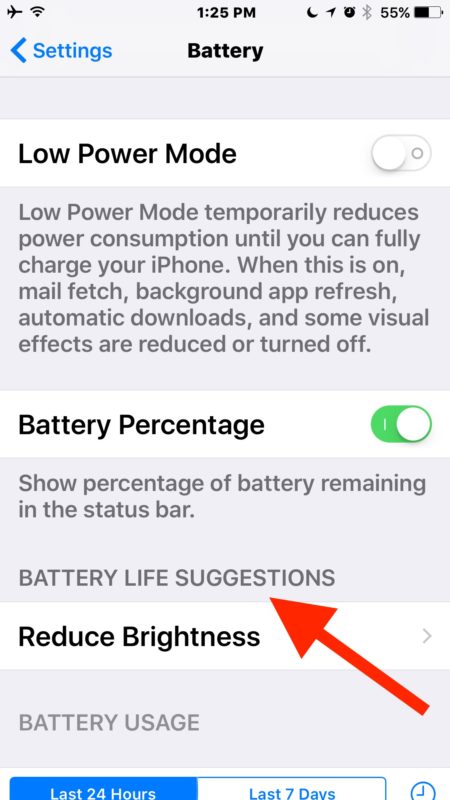
A continuación, puede puntear en cada elemento para ir directamente a él en Configuración. Y sí, realmente, reducir el brillo de la pantalla tendrá un gran impacto en la duración de la batería.
4: Desactivar la actualización de la aplicación de fondo
Background App Refresh es una buena función, pero en la práctica tiende a consumir más batería al permitir que las aplicaciones hagan más actividad en segundo plano. Por lo tanto, desactivar Background App Refresh tiende a aumentar la duración de la batería, y muchos usuarios ni siquiera notan la diferencia de apagarla.
-
- Abra Ajustes y vaya a «General», elija «Background App Refresh» y ponga el interruptor superior en la posición OFF para desactivar la función
.
5: Usar Reducir movimiento
La reducción de la cantidad de efectos visuales en iOS puede ofrecer una pequeña mejora en la duración de la batería:
- Ir a Ajustes> Accesibilidad> Reducir movimiento> ON
Note que al hacer esto causará que los efectos de iMessage no funcionen así que ajuste el movimiento sólo si no le importan los efectos de tipo láser, slams y confeti de mensajes elegantes.
6: Deshabilitar los servicios de localización que no necesita o utiliza
Los servicios de localización y el uso del GPS pueden afectar a la batería con especial dureza si se utilizan de forma extensiva, por lo que deshabilitar algunas de las funciones de localización puede ayudar a que la batería dure más tiempo.
-
- Abrir Configuración> Privacidad> Servicios de ubicación
- Ajuste la configuración adecuada para su uso, en «Nunca» o «Durante el uso», según sea necesario para cada aplicación y función
.
Este es un buen consejo universal para prolongar la vida útil de la batería y no se aplica sólo a iOS 10.
7: Copia de seguridad y restauración
Si tu dispositivo tiene problemas con la vida útil de la batería que se agota rápidamente con iOS 10, es posible que quieras intentar hacer una copia de seguridad y restaurarla. Se trata de una técnica común de resolución de problemas y es probable que Apple te guie a través de ella si te pones en contacto con su línea de asistencia.
Deberá realizar una copia de seguridad de su dispositivo en iTunes o iCloud y, a continuación, restaurar el dispositivo a la copia de seguridad recién realizada. Todo este proceso puede llevar un tiempo, pero a veces puede ayudar.
8: ¿Harto? Considerar un downgrade
Si lo has probado todo, has dejado que el iPhone o iPad permanezca conectado durante 48 horas sin usar, ninguna de las recomendaciones funciona, y estás completamente harto, siempre puedes volver a la versión anterior de iOS. Esto sólo está disponible durante un tiempo limitado, ya que Apple sigue firmando las versiones anteriores de iOS 9.3.5, y para hacerlo correctamente también requiere acceso a una copia de seguridad hecha desde iOS 9. Si te interesa este enfoque tan dramático, puedes aprender a degradar iOS 10 a iOS 9.3.5 aquí .
–
¿Cómo es la duración de la batería con iOS 10? ¿No hay diferencia? ¿Es mejor o peor? ¿Ayudaron los consejos anteriores? Háganoslo saber en los comentarios de abajo.
